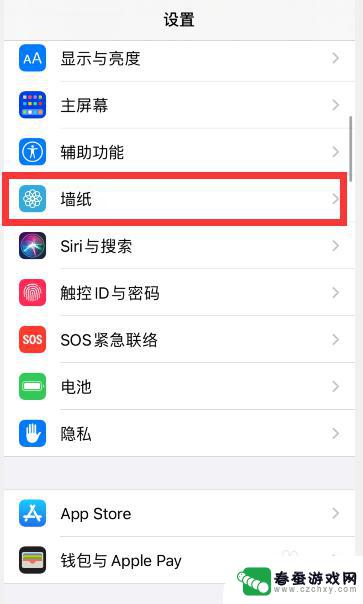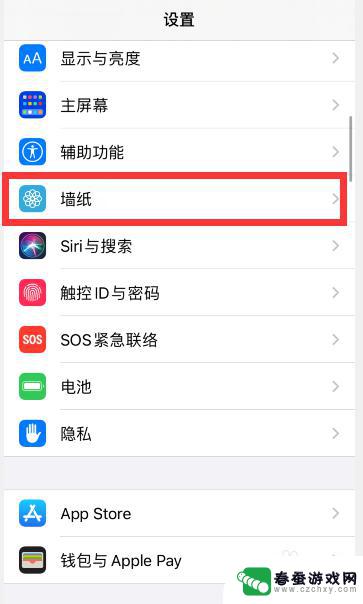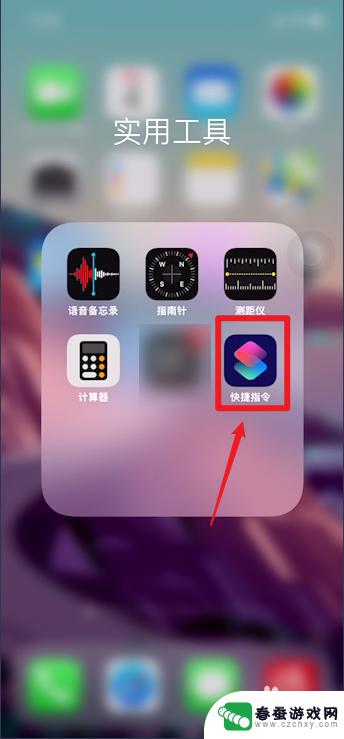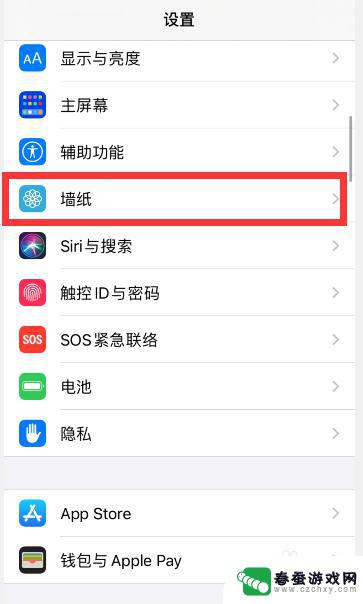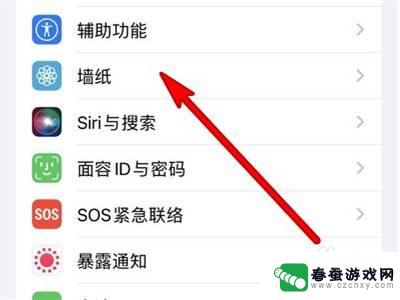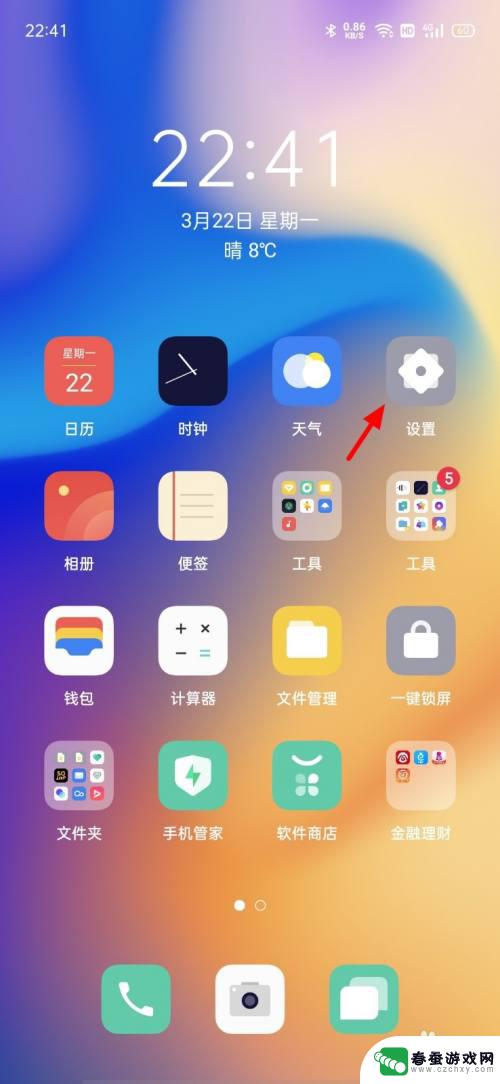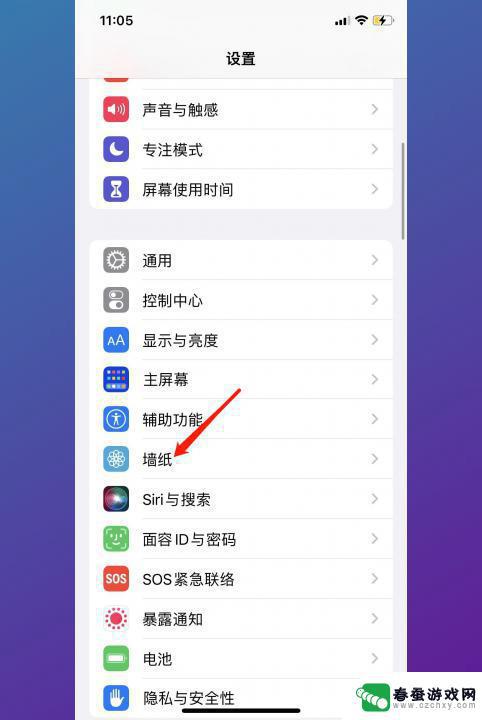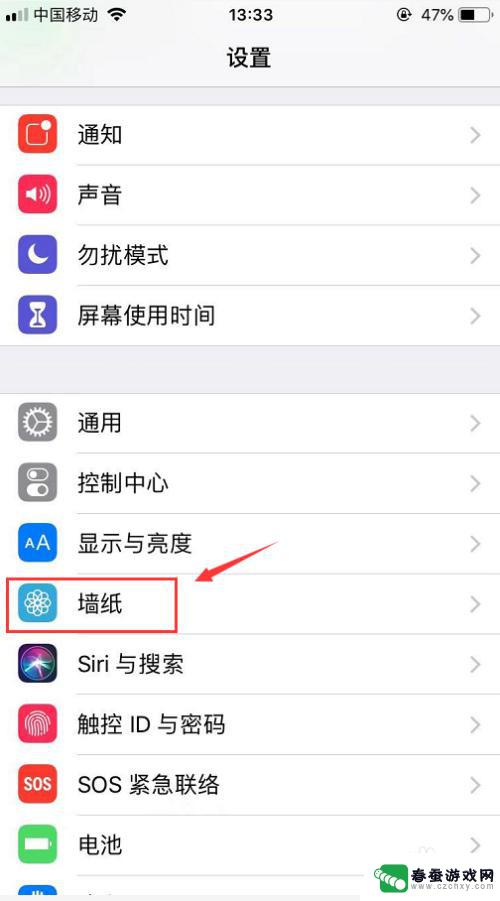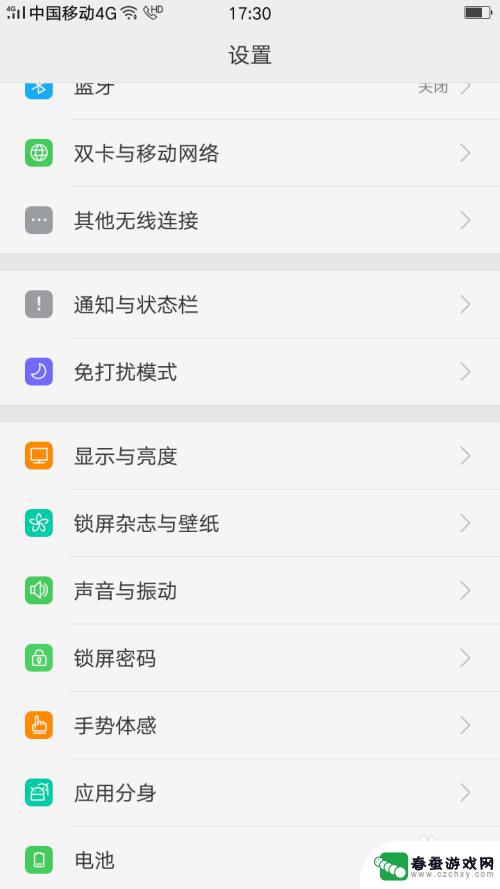苹果手机桌面壁纸和锁屏壁纸怎么设置不一样的 苹果手机iphone如何设置锁屏和主屏幕壁纸不同
时间:2024-03-11来源:春蚕游戏网
苹果手机的壁纸设置一直是用户们关注的焦点之一,特别是对于锁屏壁纸和主屏幕壁纸的设置,在苹果手机上,设置锁屏和主屏幕的壁纸不同是一种常见的个性化选择。通过设置不同的壁纸,可以让手机更加个性化,也可以更好地区分锁屏和主屏幕。苹果手机如何设置锁屏和主屏幕的壁纸呢?让我们一起来了解一下。
苹果手机iphone如何设置锁屏和主屏幕壁纸不同
操作方法:
1.打开手机“设置”,点击“墙纸”

2.点击“选取新墙纸”
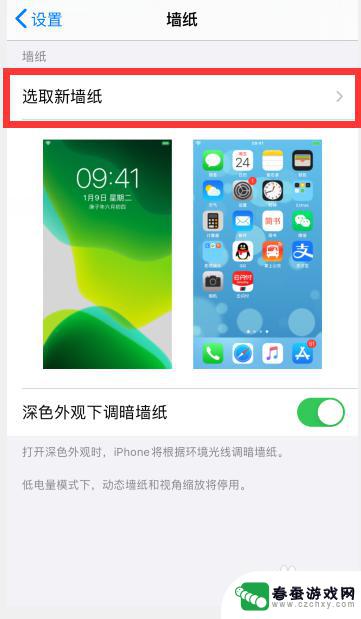
3.根据需要,点击选择想要设置的壁纸类型,比如“静态墙纸”
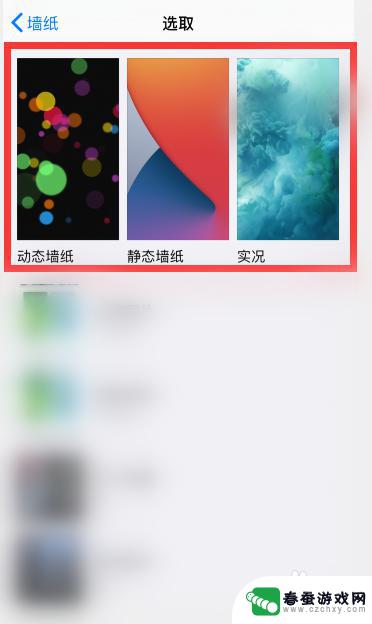
4.点击选择一个想要设置的墙纸
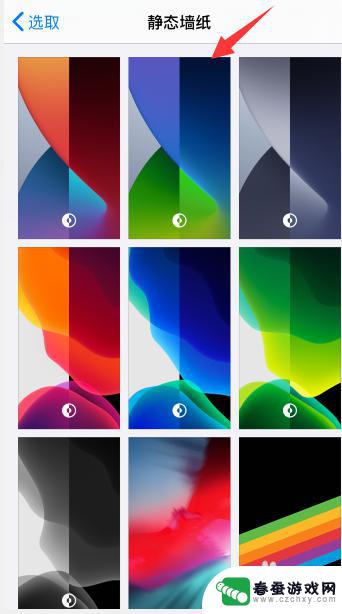
5.点击右下角“设定”
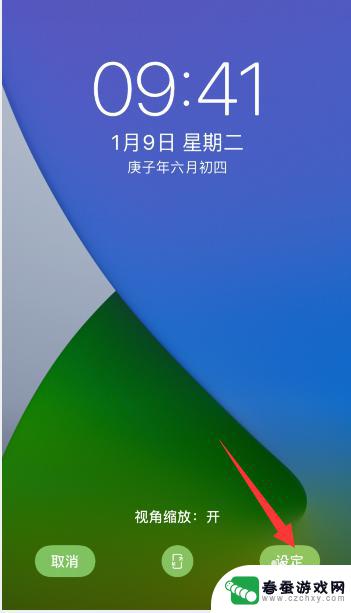
6.点击底部出现的“设定锁定屏幕”或者是“设定主屏幕”,小编这里先选择“设定锁定屏幕”
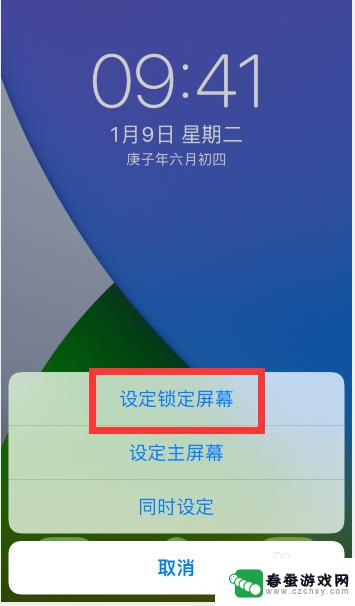
7.然后再回到壁纸设置中,重新选择一个不一样的壁纸。点击右下角“设定”后,选择“锁定主屏幕”
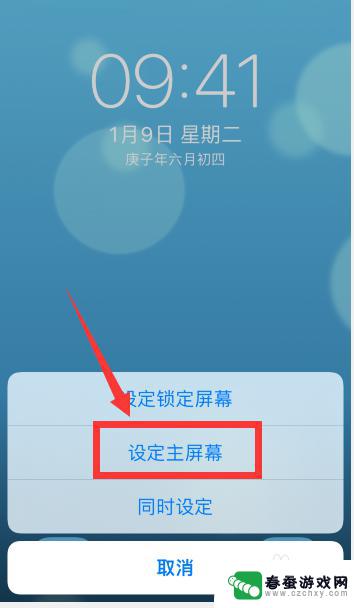
8.这样就把锁屏和主屏幕设置了两个不一样的壁纸
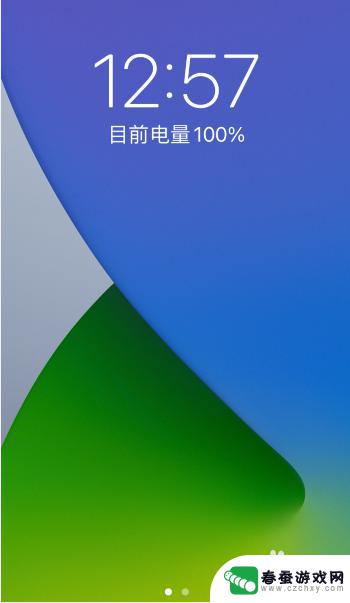
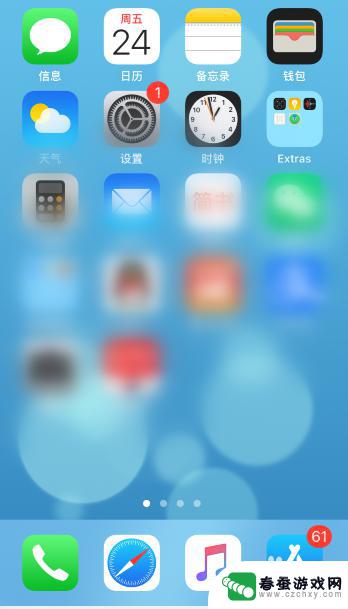
以上就是苹果手机桌面壁纸和锁屏壁纸设置的区别的全部内容,如果有不清楚的用户,可以参考一下小编的步骤进行操作,希望能对大家有所帮助。